Come creare un grafico in Google Docs
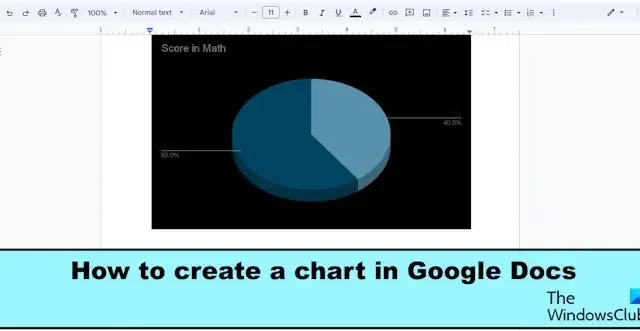
I grafici sono importanti per presentare i dati in un formato di facile comprensione, soprattutto per persone come studenti e professionisti che lavorano con i dati. Il programma più popolare per la creazione di grafici è Excel, ma sapevi che puoi creare grafici in Google Docs? Google Docs è un processore di base web online che ti consente di creare e formattare documenti ed è incluso come parte della suite Google Docs Editor. Vediamo come creare grafici in Google Docs .

Come creare un grafico in Google Docs
Segui i passaggi seguenti per creare un grafico in Google Documenti:
- Fare clic sulla scheda Inserisci, posizionare il cursore su Grafico e selezionare un grafico.
- Fai clic sui tre punti accanto al pulsante Grafico collegato e seleziona Open Source.
- Modificare i dati sull’asse del grafico e personalizzare il grafico.
- Torna a Google Documenti e fai clic sul pulsante Aggiorna sul grafico.
- Il grafico viene aggiornato.
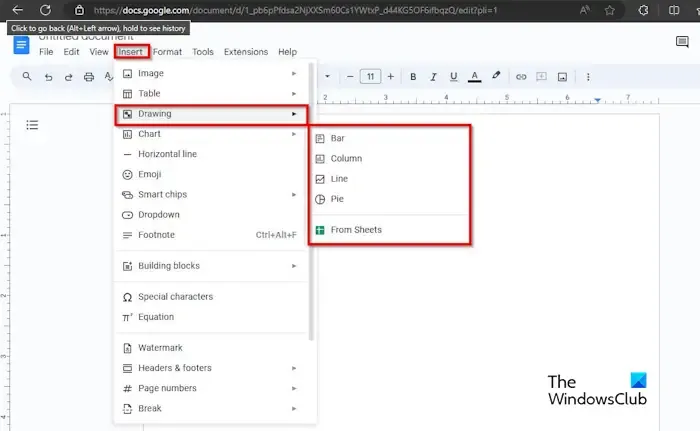
Fare clic sulla scheda Inserisci , posizionare il cursore su Grafico e selezionare un grafico dal menu.
Google Docs inserisce il grafico nel documento. In questo tutorial, abbiamo selezionato il grafico a torta.
Dove vedi il pulsante Grafico collegato situato sul grafico, fai clic sul pulsante con i tre puntini e seleziona Apri sorgente dal menu.

Si aprirà una finestra di Fogli Google.
È possibile modificare i dati sull’asse del grafico.
Per modificare i colori del grafico delle sezioni del grafico a torta.

Fare clic con il pulsante destro del mouse su una delle sezioni del grafico a torta, posizionare il cursore su Formato sezione torta, quindi selezionare un colore. La fetta assumerà il colore che hai selezionato. Fai lo stesso metodo per cambiare il colore dell’altra fetta.
Se vuoi cambiare il bordo e il colore di sfondo del grafico.

Fai clic con il pulsante destro del mouse sul grafico e seleziona Stile grafico. Puoi modificare il bordo e il colore di sfondo del grafico.
È possibile selezionare la casella di controllo 3D per dare al grafico a torta un aspetto 3D.

Quindi torna a Google Documenti e fai clic sul pulsante Aggiorna sul grafico.

Il tuo grafico è aggiornato.
Quali sono i diversi tipi di grafici in Google Documenti?
In Google Docs ci sono quattro tipi di grafici, vale a dire a torta, a barre, a linee e a colonne. Ogni grafico ha uno scopo. Il grafico a barre viene utilizzato per mostrare la differenza tra una o più categorie. Il grafico a torta mostra i dati come sezioni o proporzioni di un intero. Il grafico a linee viene utilizzato per mostrare tendenze o dati nel tempo. L’istogramma mostra una o più categorie di dati, specialmente se i dati hanno sottocategorie.
Come si crea un grafico a barre su Google Docs?
Per creare un grafico a barre in Google Documenti, procedi nel seguente modo:
- Nella scheda Inserisci, posiziona il cursore su Grafico e seleziona Barra dal menu.
- Se vuoi cambiare la riga e le colonne. Sul pulsante Grafico collegato, fai clic sul pulsante con i tre puntini e seleziona Apri sorgente dal menu.
- Si aprirà una finestra di Fogli Google.
- Fai clic sul grafico e fai clic sui tre punti e seleziona Modifica grafico dal menu.
- Nella scheda Configurazione, selezionare la casella di controllo per cambiare riga o colonna.
- Torna a Google Documenti e fai clic sul pulsante Aggiorna sul grafico.
Ci auguriamo che tu capisca come creare un grafico in Google Documenti.



Lascia un commento